Perkara telah berubah sejak awal exFAT pada tahun 2006, repositori Ubuntu kini dilengkapi dengan pakej yang menyokong sistem fail seperti exFAT sehingga anda dapat berkongsi fail di pelbagai sistem operasi dengan mudah.
Mengenai exFAT
sistem fail exFAT adalah usaha Microsoft untuk menghidupkan semula sistem fail FAT kuno (dan FAT32) untuk menyokong peranti USB. exFAT dirancang untuk mengurus fail secara khusus pada media penyimpanan flash dengan saiz penyimpanan yang besar, seperti storan USB luaran dan kad SD.
Apabila saya mengatakan peranti storan yang besar, maksud saya ialah peranti dengan storan mentah lebih daripada 4GiB sahaja. 4GiB adalah had memori untuk sistem fail FAT32 untuk mengatasi mana exFAT (atau FAT diperpanjang) yang dikembangkan oleh Microsoft. Mengapa tidak menggunakan NTFS yang mungkin anda tanyakan?
Semasa exFAT dibuat, sejak tahun 2006, overhead sistem fail masih ada. Oleh itu, NTFS bukanlah penyelesaian yang boleh dilaksanakan untuk peranti penyimpanan kecil kerana NTFS sendiri memerlukan sedikit ruang. Selain itu, exFAT masih menjadi pilihan yang popular untuk sistem terbenam kerana penggunaan kuasa yang rendah dan reka bentuk yang lebih sederhana yang dapat anda gunakan pada tahap firmware sehingga menghasilkan prestasi yang lebih baik.
Walaupun kebanyakan pemacu luaran sekarang NTFS, dan anda mungkin lebih baik memformat yang lebih baru dalam format itu, kami masih mempunyai sedikit peranti yang ada yang berjalan di exFAT dan oleh itu lebih baik memiliki sistem yang sesuai dengan exFAT daripada tidak memilikinya.
keserasian exFAT
Sekiranya anda memasang pemacu USB yang diformat dengan sistem fail exFAT ke, katakanlah, Ubuntu 18.04 sistem dan cuba memasangnya, anda akan mendapat ralat yang serupa dengan ini:
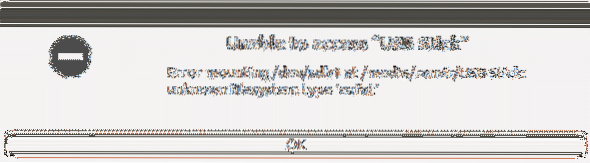
Untuk mengatasi masalah ini, kita hanya boleh memasang pakej exfat-utilis yang akan membolehkan kita membuat, melabel, membaca dan menulis sistem fail exFAT ke mana-mana nod peranti sama ada peranti USB atau partisi cakera keras.
$ sudo apt memasang exfat-utilsSekiranya anda hanya mahukan kemampuan membaca dan menulis, gunakan pakej exfat-fuse sahaja.
$ sudo apt pasang exfat-fuseYang terakhir ini juga dipasang sebagai sebahagian dari ketergantungan exfat-utils sehingga anda dapat membaca dan menulis pula. Setelah pakej itu dipasang, anda boleh memasang peranti USB anda tanpa masalah menggunakan perintah mount menggunakan CLI atau hanya menggunakan GUI.

Bagaimanapun, ia tidak memerlukan reboot dan merupakan prosedur yang mudah.
Mengenai FUSE
Anda akan melihat bahawa pemacu exfat diberi nama exfat-fuse. Apakah maksudnya? Filesystem di Userspace, atau FUSE, bermaksud bahawa program yang menerapkan dan menguruskan sistem fail exfat berjalan di ruang pengguna berbanding dengan berjalan dalam mod Kernel.
Pengurusan storan, seperti I / O dan pengurusan memori, adalah tanggungjawab teras Kernel sistem operasi. Sistem fail yang berbeza dalam etos UNIX hadir sebagai modul kernel yang berbeza dan menjalankan tugasnya dalam mod kernel itu sendiri. FUSE membolehkan sistem fail berjalan sebagai aplikasi biasa (seperti penyunting teks atau penyemak imbas) di ruang pengguna dan FUSE, ia sendiri berfungsi sebagai jambatan antara Kernel dan sistem fail. Ini tidak bermaksud anda boleh memformat peranti sewenang-wenangnya tanpa hak root.
Bagi pengguna biasa, perbezaannya tanpa perbezaan, tetapi sistem mempunyai cara memecah secara halus dan mengetahui fakta mudah mengenai mod pelaksanaan dapat menjimatkan banyak gangguan.
Membuat sistem fail exFAT
Mari buat label GPT untuk tongkat USB dan format dengan sistem fail exfat. Dengan andaian anda telah memasang utiliti berpisah dan exfat-utils menggunakan perintah apt get yang sesuai, anda sudah bersedia untuk mengikuti langkah-langkah yang ditunjukkan di bawah.
Pertama, gunakan utiliti berpisah untuk memberi label GPT (atau MBR) pada peranti USB. Kami berpegang teguh pada GPT kerana ia adalah standard industri. Peranti USB itu sendiri muncul di node peranti / dev / sdb dan jika anda menggunakan dua kali ganda, anda boleh menggunakan arahan lsblk untuk menyenaraikan semua peranti sekatan dan memilih yang mewakili kapasiti penyimpanan tongkat USB anda. Setelah simpul peranti diketahui, katakan itu adalah / dev / sdb gunakan arahan berikut untuk membuka utiliti berpisah.
$ sudo berpisah -a optimum / dev / sdb(berpisah) mklabel gpt
Perintah kedua dengan membuat label gpt baru. Anda akan kehilangan semua data dalam tongkat USB anda, jadi berhati-hatilah dan pastikan anda mempunyai sandaran! Kemudian gunakan cetakan arahan untuk mengetahui ukuran peranti storan anda.
(berpisah) cetakan
Dalam tangkapan skrin di atas, berukuran 4010MB. Oleh itu, mari buat partition yang merangkumi keseluruhan peranti storan.
(berpisah) unit MB(berpisah) mkpart primer 1 4009
Satu MB ruang yang tinggal sebelum dan sesudah adalah sesuatu yang dipaksa, dalam kes khusus saya. Mengatakan "partion tidak sejajar untuk prestasi optimum" ketika saya menggunakan 0 4010 sebagai titik permulaan dan penamat untuk parition saya. Anda mungkin perlu bereksperimen serupa.
Setelah partition dibuat, anda boleh keluar dari utiliti berpisah dengan selamat.
(berpisah) berhentiMenyenaraikan peranti blok, sekali lagi, akan menunjukkan kepada anda partisi baru di bawah / dev / sdb device, ini akan menjadi / dev / sdb1.
Sekarang kita hanya memanggil mkfs.utiliti exfat untuk memformat partition ini dengan sistem fail exfat.
$ sudo mkfs.exfat / dev / sdb1Anda boleh menulis beberapa fail palsu ke dalam peranti ini, setelah memasangnya (pemasangan dapat dilakukan dengan mudah menggunakan sistem file GUI). Cuba pasangkan stik USB yang sama ke dalam sistem Windows dan jika semuanya selesai, anda akan dapat membaca dan menulis ke peranti ini tanpa masalah.
Utiliti exFAT
Sekiranya anda atau rakan dan rakan anda menggunakan peranti Windows di samping mesin Linux, memformat setiap media storan dengan EXT2, EXT4, XFS atau ZFS atau sistem fail UNIX lain mungkin bukan idea yang bagus.
Perkara boleh menjadi lebih teruk jika anda menggunakan kad SD yang diformat dengan salah satu sistem fail ini dan digunakan dalam kamera anda. Klik sepanjang hari tidak akan pernah direkodkan dan anda tidak akan menyedarinya. exFAT, seperti NTFS disokong dengan mudah pada kedua-dua Linux dan Windows dan secara aktif dikendalikan oleh Microsoft, memastikan tahap penerapan seluas-luasnya.
Ini menjadikan exFAT sebagai jambatan yang boleh dipercayai untuk memindahkan data dari satu sistem ke sistem yang lain, dan kami berharap panduan ini dapat membantu anda memahami dengan lebih baik bagaimana mencapainya.
 Phenquestions
Phenquestions


